
发卡管理软件用户使用手册
50页1、PEAKE 深圳市披克电子有限公司 PEAKEOCV10.0发卡管理软件用户手册深圳市披克电子有限公司地址: 深圳市福田区天安数码城天展大厦2楼A电话:0755-83443633传真:0755-83443811 网址:.cn前言随着社会已步入信息时代,信息已经成为社会发展的核心因素,信息化已成为当今社会潮流,网络技术的飞速发展为加快我国国民经济信息化进程带来了前所未有的机遇和挑战。越来越多的企、事业单位开始发现如果依靠先进的信息技术和完备的管理系统,不但能够实现数据的精确管理,还能够大幅的提高工作效率。在这种背景之下,管理软件的重要性日益达到重视和应用。在步入的信息社会和人民生活水平的提高,个人的生活方式和企业的经营模式都在改变:需要面对越来越多的信息处理工作;用户希望能够自动处理日常办公事务;企业需要不同形式的的工作流,以及对重要信息和关键数据的存取、统计、交换等;从而增加活动的敏捷性,提高工作效率和竞争力。PEAKE基于这一全新的理念,提出了一卡通管理系统的方式。对大厦、小区、企业、校园等采用一卡多用、一个数据库和一个发卡中心的方式,真正实现一卡通的管理模式,从而达到了更高效、更简
2、洁的管理和使用方式。一卡通程序为PEAKE独立开发的应用程序,自动连接SQL Sever 2000或Oracle数据库,软件设计种类全面,功能强大,界面简洁,易于操作,人机交互更趋人性化设计,为用户提供最优秀的服务。目录OCV10.0发卡管理软件1前言2第一章软件安装说明51.1 软件安装51.1.1 安装环境51.1.2 安装条件:51.1.3 安装软件5第二章 软件使用说明142.1 系统登陆142.1.1 系统登录设置142.1.2 登录一卡通管理系统152.2 系统管理162.2.1 数据库管理162.2.2 本机参数设置162.2.3 操作员192.2.4 权限管理202.2.5 锁定212.2.6 打开系统212.2.7 退出212.3 人员管理222.3.1 人员信息设置222.4 卡片管理282.4.1 卡片信息设置292.4.2 卡中数据审查382.5 账户管理382.5.1 充值/退款382.5.2 人员补助调整412.6 基础参数412.6.1 卡片押金设置412.6.2 人员补助设置432.6.3 读取卡片密码442.6.4 补助结算442.7 报表查询452.
3、7.1 人员信心查询452.7.2 充值退款信息查询462.7.3 补助发放信息查询472.7.4 卡片押金信息查询482.8 帮助492.8.1帮助492.8.2注册模块492.8.3关于49第一章 软件安装说明1.1 软件安装1.1.1 安装环境硬件:计算机CPU奔腾2.0以上,内存256M,硬盘空间40G,监视器分辨率800600以上,有多个串行通讯端口的PC。操作系统:Win98/Win2000/Win2003/WinXp1.1.2 安装条件:安装此软件之前必须先安装并运行SQL server或Oracle数据库。1.1.3 安装软件(1) 首先将安装光盘放入光驱,运行光盘目录下:标准一卡通安装程序setup.exe进入安装模式,系统弹出如下图“选择设置语言”模块;(2) 系统已经开始进入安装模式,在“选择设置语言”模块中单击右边的下拉菜单选择安装所需语言(中文或英语),单击【确定】进入下一步安装操作;单击【取消】按钮则退出安装。(3) 如下图所示系统将自动加载“一卡通安装向导”,并指导用户操作安装程序的设置,加载完毕将自动进入下一界面,单击【取消】将推出安装。(4) 系统安装
4、进入“OCV安装向导”界面,如下图所示,即将在计算机上安装一卡通程序组件,单击【下一步】继续程序安装;单击【取消】则退出程序安装。(5) 系统安装进入“一卡通用户许可协议”界面,如下图所示,请用户认真阅读此协议,如接受则单击【是】继续安装;如不同意则单击【否】,安装程序将自动关闭并退出安装;若安装OCV程序则必须接受此协议。(6) 系统安装进入“一卡通自述文件”界面,如下图所示,文件中包含“注意事项、系统配置要求、卸载一卡通系统和技术支持”,请用户认真阅读,如符合安装要求请单击【下一步】;如不符合则单击【取消】退出程序安装;如须修改上一步设置则单击【上一步】进行修改。(7) 系统安装进入“用户信息”界面,如下图所示,用户在指定的区域分别填写用户名、所在公司名称以及合法的产品序列号(“用户信息”内容必须填写,否则无法进行下一步安装),填写完毕后“下一步”按钮处于被激活状态,单击【下一步】继续安装。通过合法序列号安装软件可以得到及时的升级及变动信息。安装序列号不正确请与我公司市场及技术部门联系,非法拷贝安装PK一卡通软件,我公司将保留追究法律责任的权利。 (8) 系统安装进入“选择目的地位
《发卡管理软件用户使用手册》由会员pu****.1分享,可在线阅读,更多相关《发卡管理软件用户使用手册》请在金锄头文库上搜索。
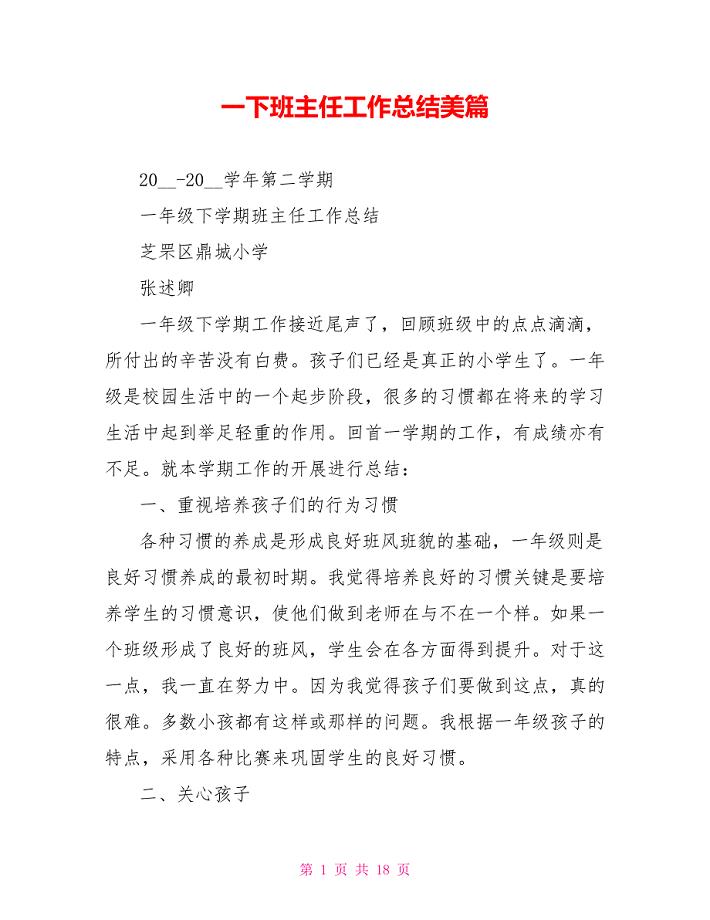
一下班主任工作总结美篇.doc
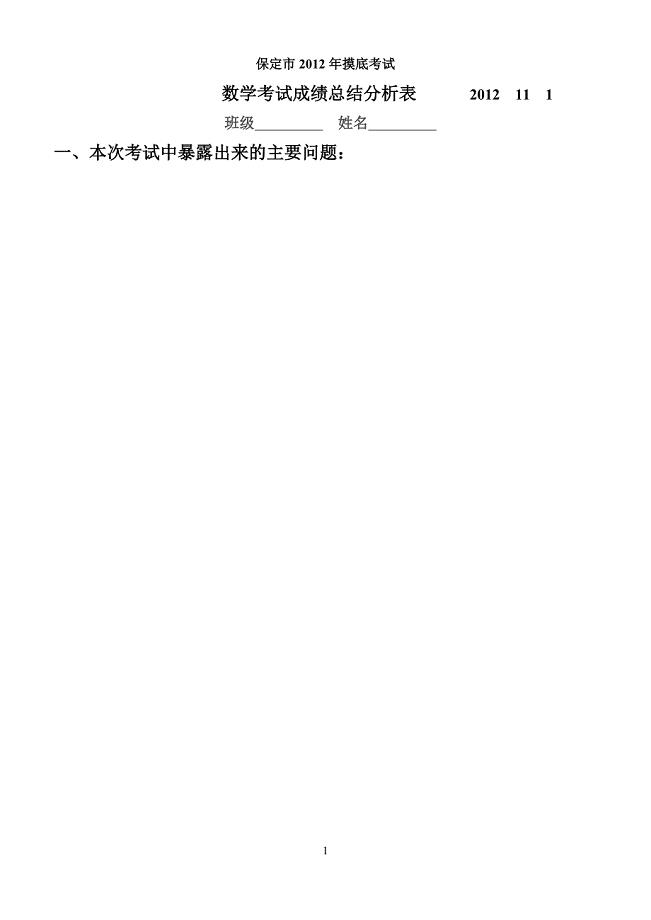
数学考试成绩总结分析表

2022-2023年高一生物上学期期中试题 (III)
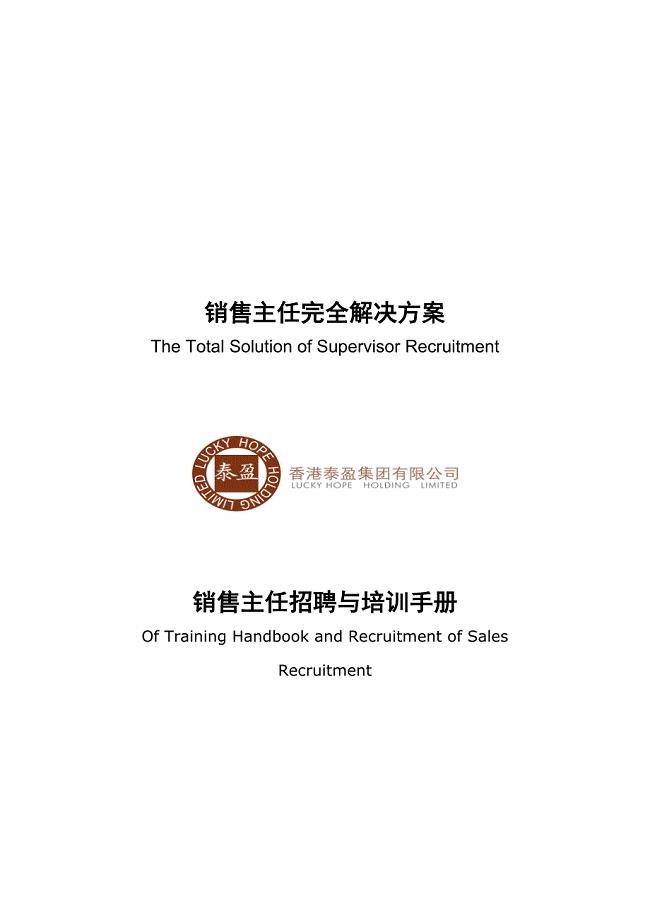
销售主任完全解决方案探析
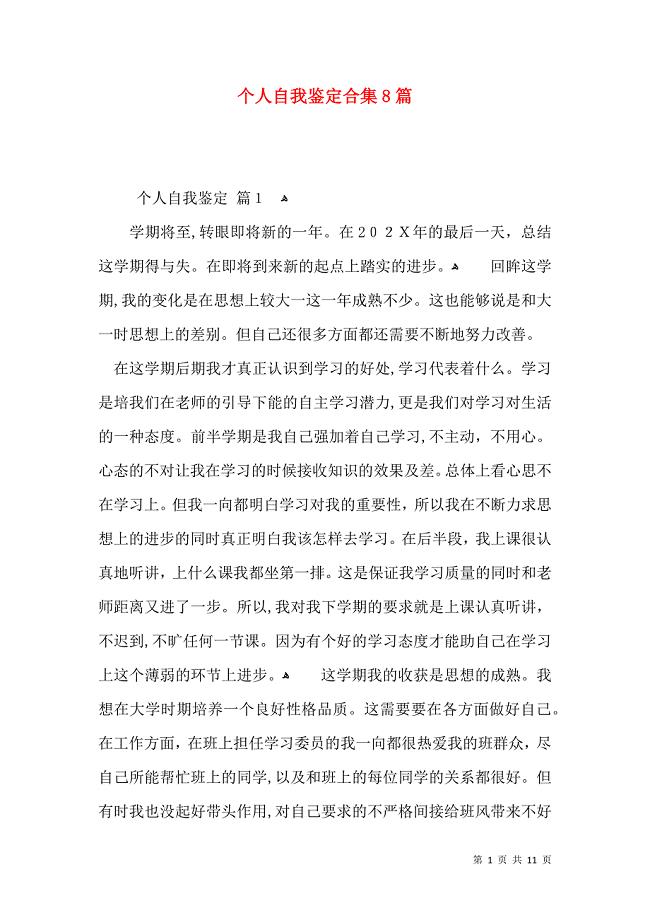
个人自我鉴定合集8篇
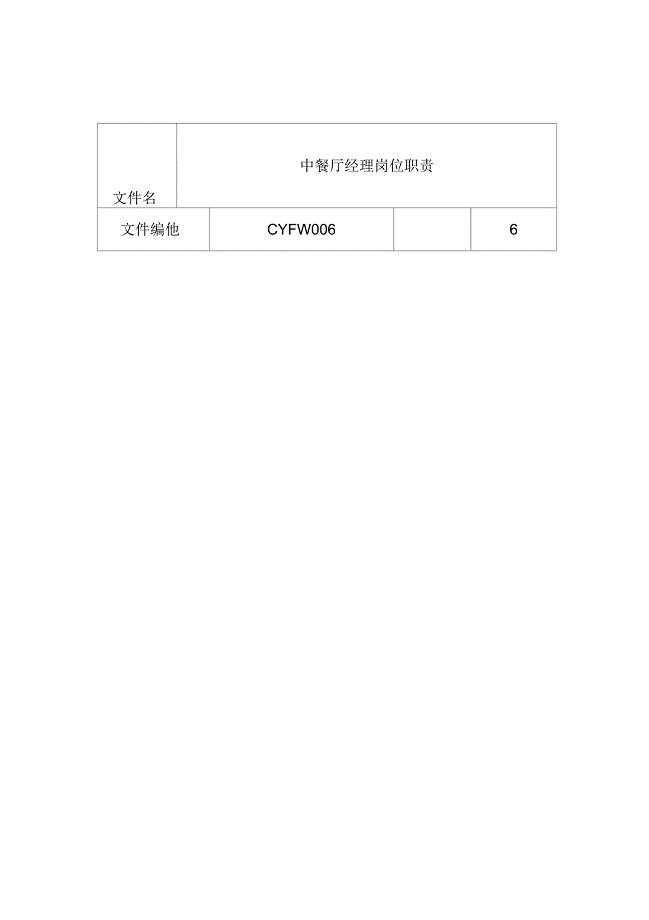
酒店餐饮业中餐厅经理岗位职责
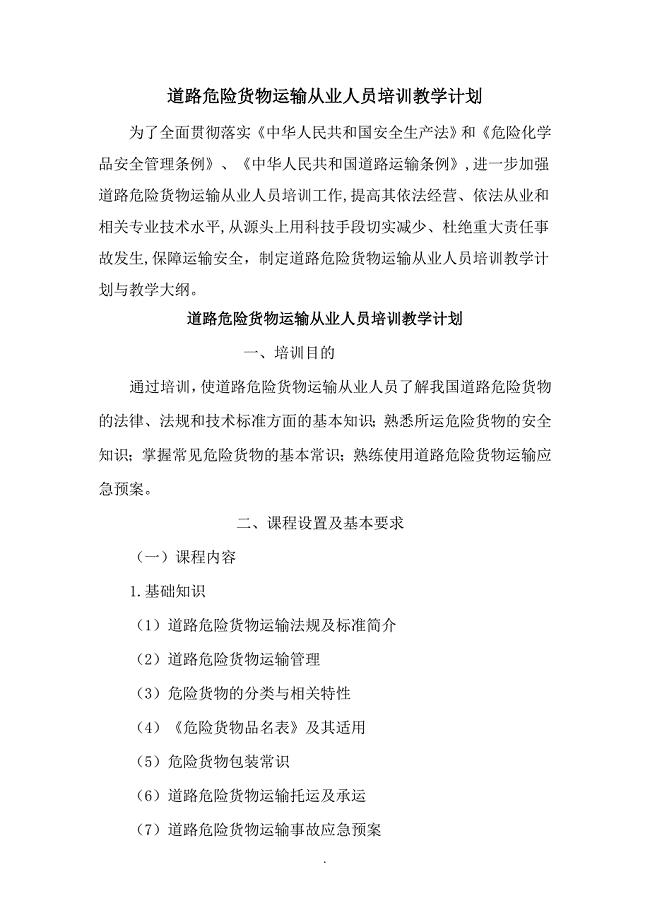
危险品运输从业人员培训计划
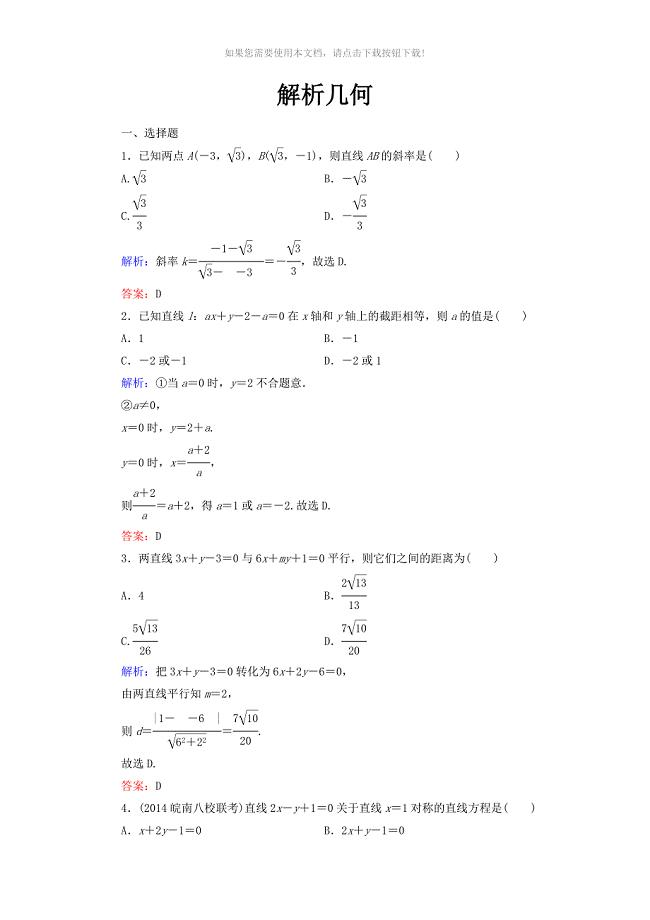
解析几何练习题及答案
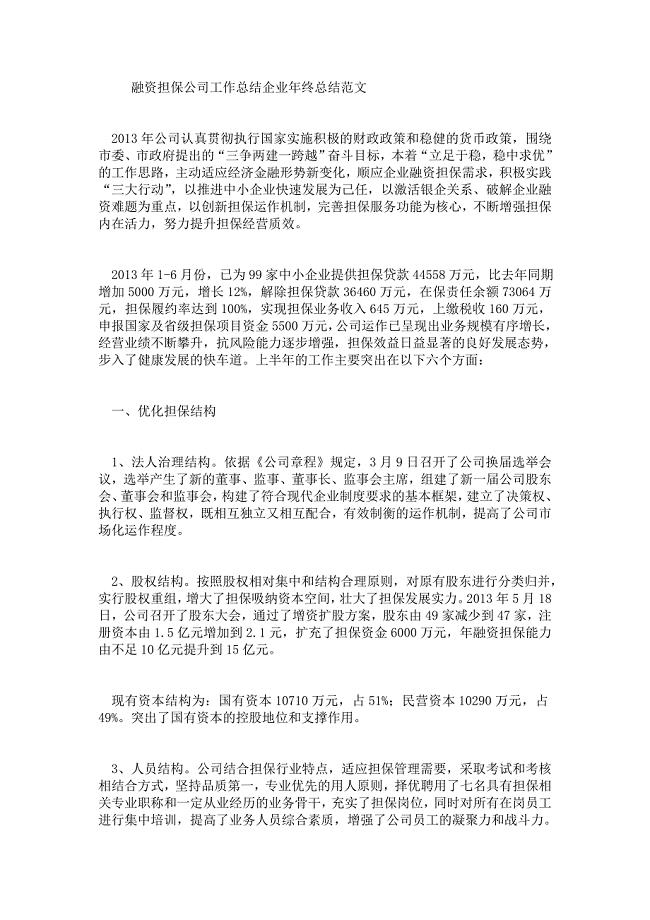
融资担保公司工作总结企业年终总结范文
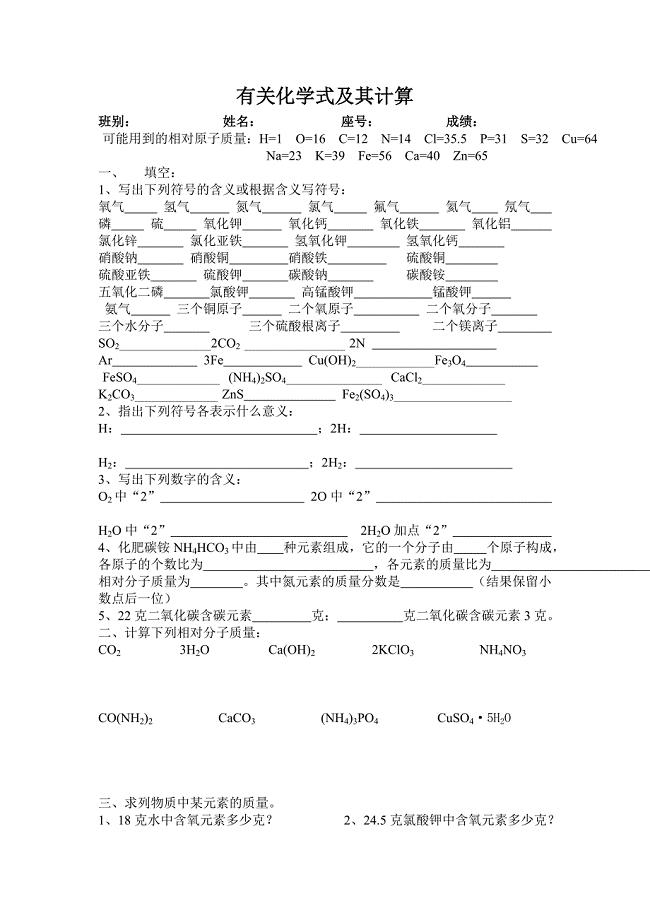
有关化学式及其计算的练习
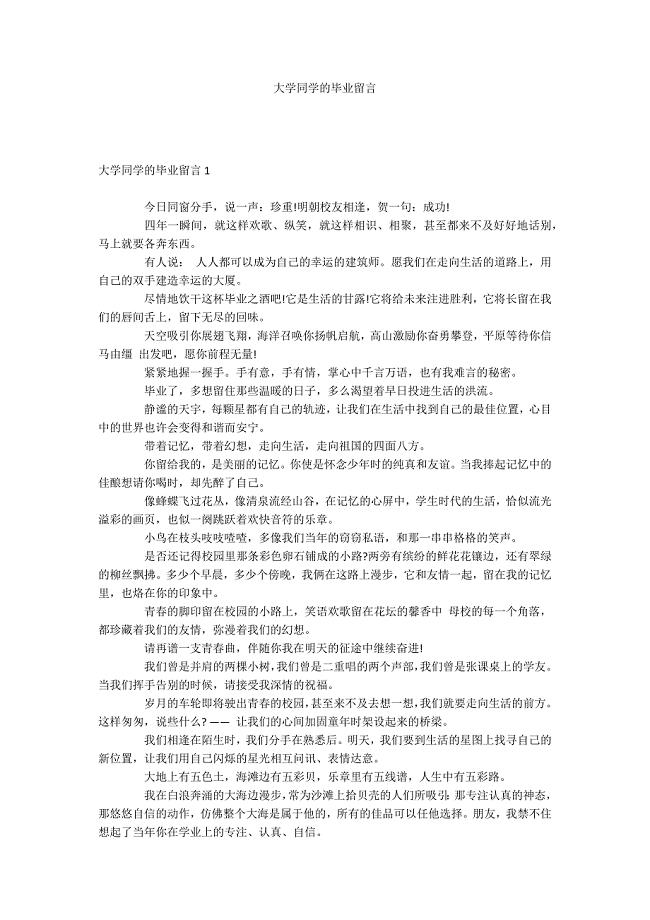
大学同学的毕业留言

制药企业GMP实施与认证的指南

2023年审计单位年度工作总结范文
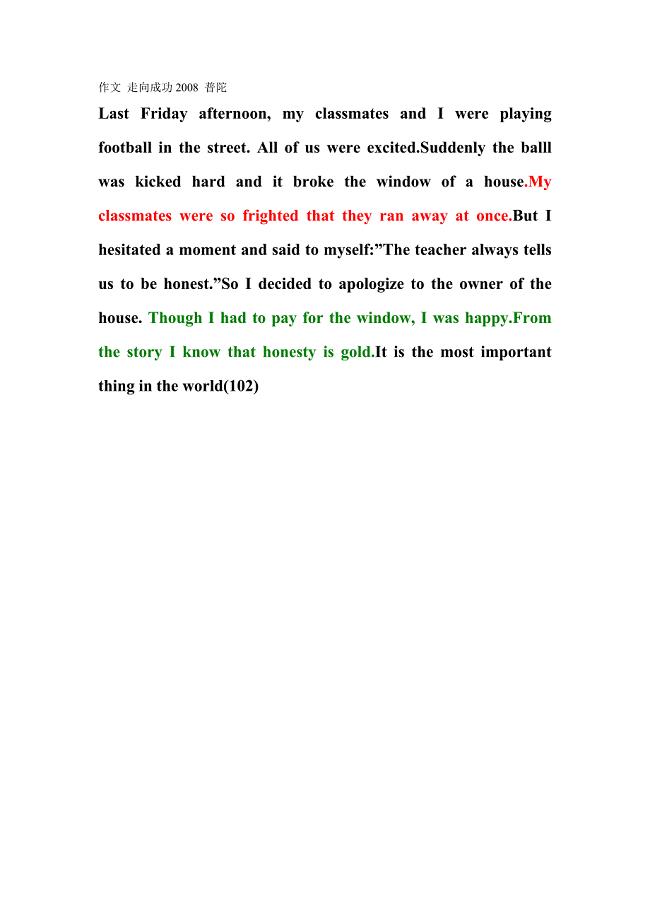
作文走向成功普陀
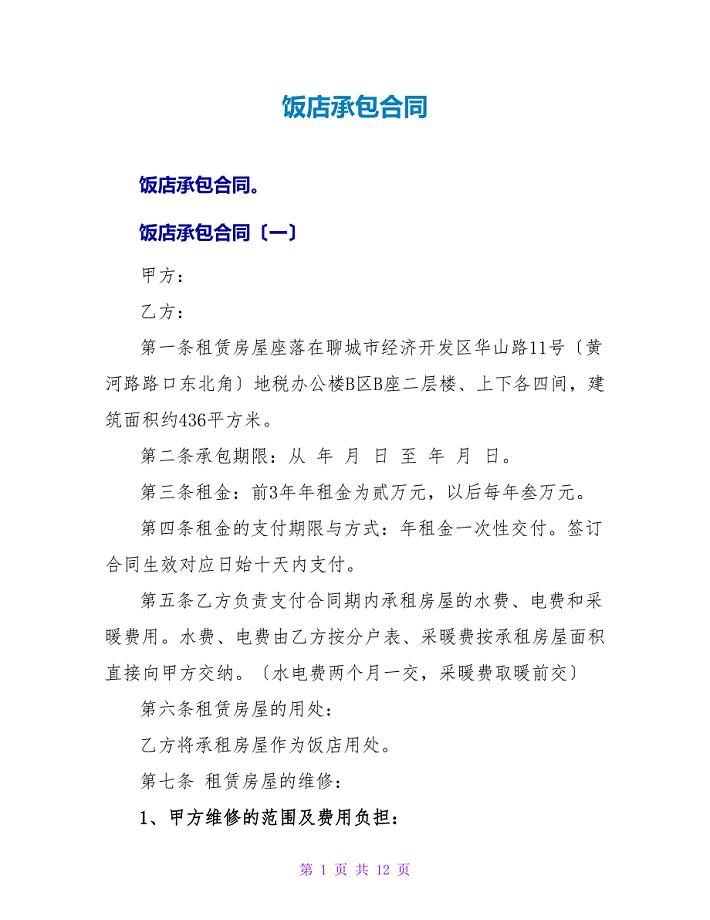
饭店承包合同.doc
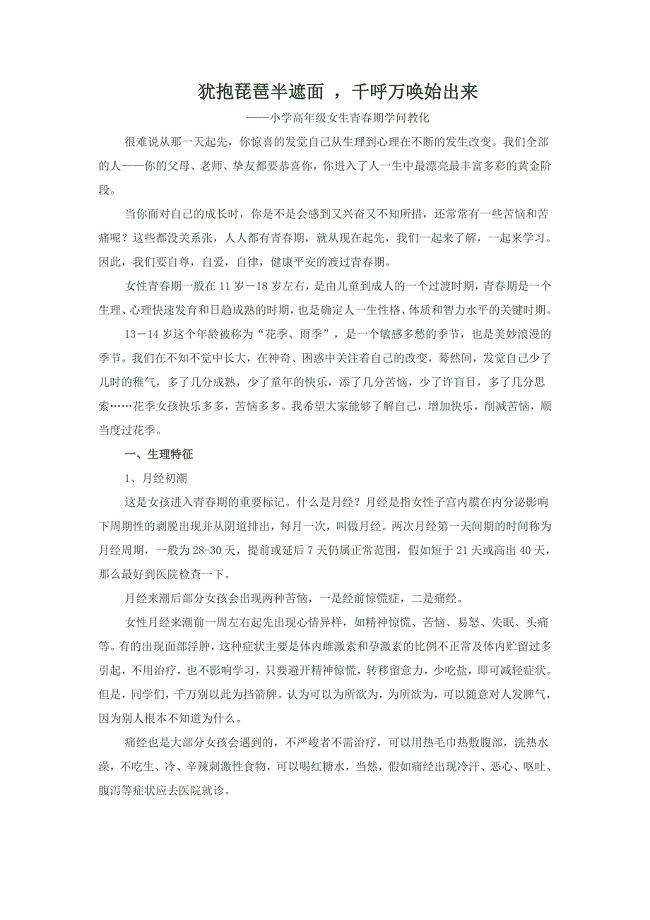
青春期女生培训资料
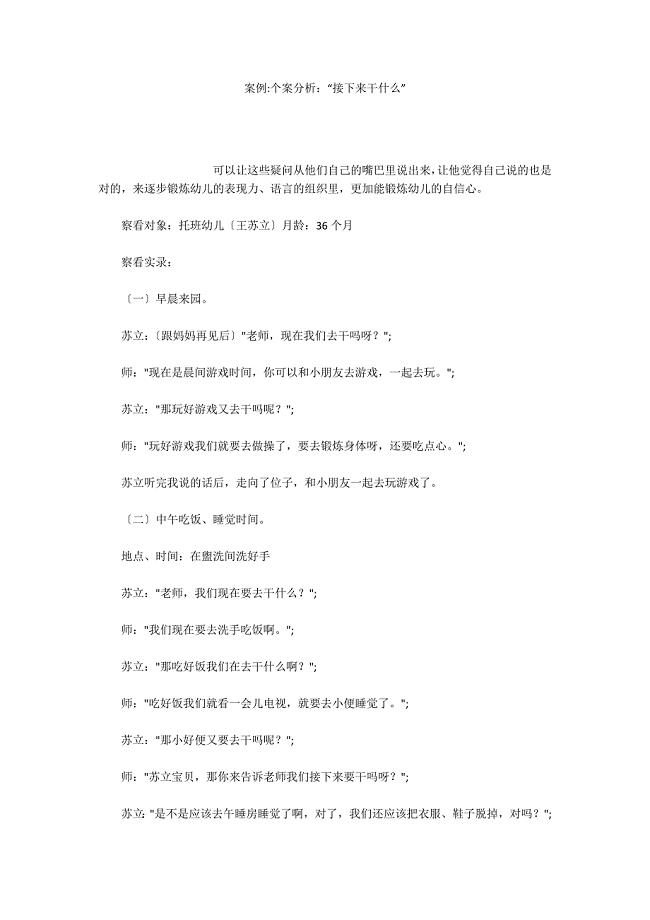
案例-个案分析:“接下来干什么”

2MW直驱式风力发电控制系统研究毕业设计论文
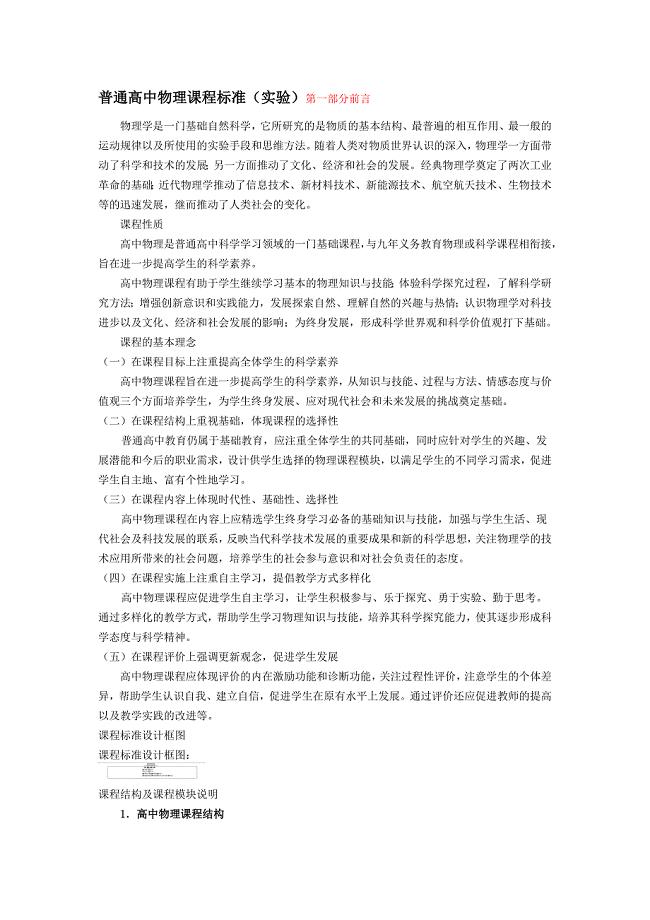
普通高中物理课程标准
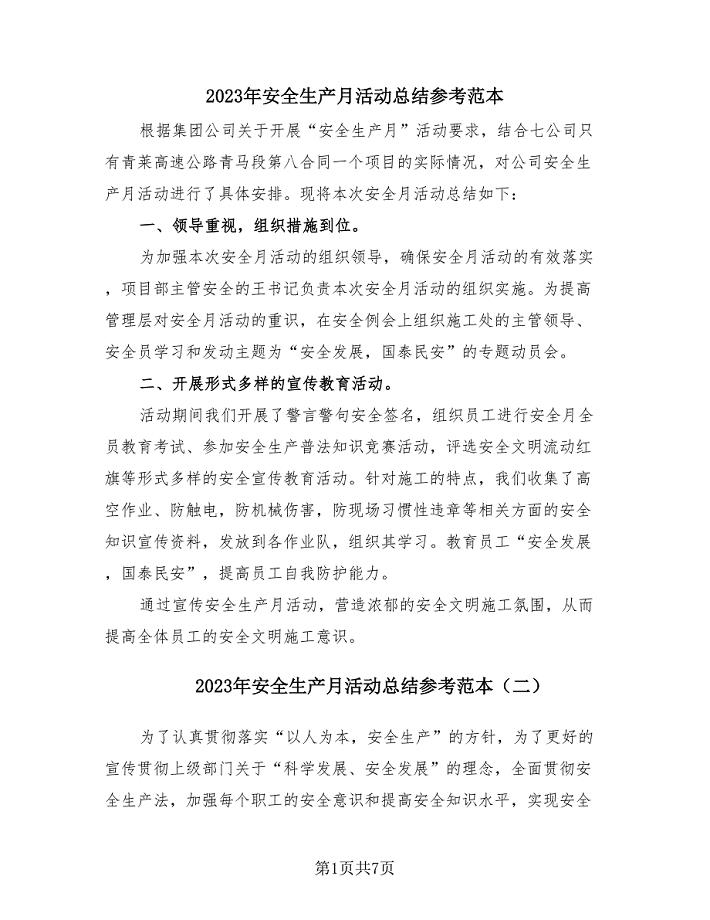
2023年安全生产月活动总结参考范本(4篇).doc
 电力系统复习资料大全
电力系统复习资料大全
2022-10-28 5页
 会计从业资格考试核算注意事项
会计从业资格考试核算注意事项
2022-11-28 6页
 安全专项施工方案4
安全专项施工方案4
2023-06-05 21页
 二级建造师市政公用工程考试及答案
二级建造师市政公用工程考试及答案
2024-02-01 11页
 室内燃气管道安装
室内燃气管道安装
2023-01-29 43页
 投影宝电子白板
投影宝电子白板
2023-04-09 3页
 住宅楼工程技术总结
住宅楼工程技术总结
2023-06-15 48页
 工程专业机电安装试题
工程专业机电安装试题
2022-08-07 7页
 X年最新全日制硕士研究生管理办法(川农大校研发〔
X年最新全日制硕士研究生管理办法(川农大校研发〔
2024-01-29 28页
 某装饰工程有限公司施工组织设计方案
某装饰工程有限公司施工组织设计方案
2023-10-12 57页

